Microsofts OneDrive är företagets molnlagringslösning som är inbyggd i Windows 10. Den låter dig synkronisera lagrad data över alla dina Windows 10-enheter. Och det fortsätter att förbättras med varje ny funktionsuppdatering. Mest anmärkningsvärt var återkomsten av "platshållare" med Files On-Demand-funktionen för OneDrive, som startade Fall Creators Update.
Vi har visat dig hur du aktiverar och använder Files On-Demand i OneDrive i Windows 10 tidigare. Och från och med 1809 Windows 10 Build 17692 och senare kan du göra nedladdade filer från OneDrive On-Demand endast online efter en viss tids inaktivitet. Detta gör att du kan behålla filer som du inte har använt på ett visst antal dagar i molnet och frigöra diskutrymme.
OneDrive-filer On-Demand Online-Only
För att komma igång, gå till Inställningar > System > Lagring och klicka på länken "Ändra hur vi frigör utrymme automatiskt" under avsnittet Storage Sense.
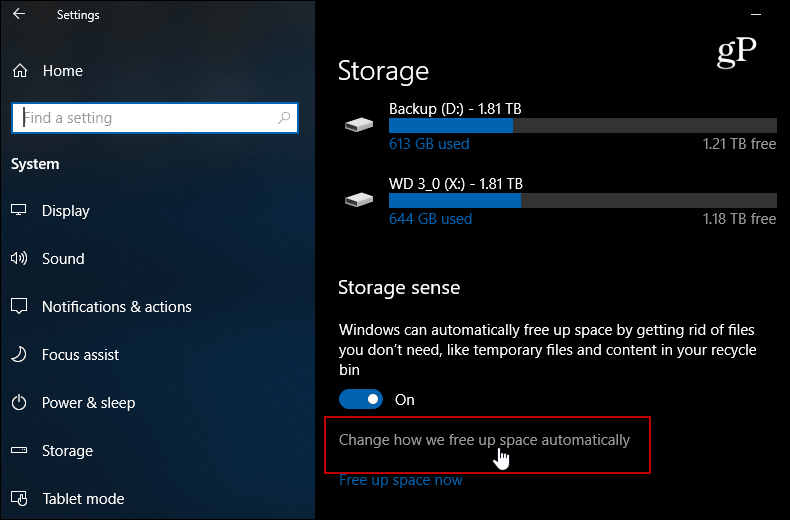
Scrolla sedan ner lite och under Files On-Demand-sektionen väljer du antalet dagar för en fil som du inte ska använda för att flyttas till molnet. Du kan ställa in den från 1 till 60 dagar. Du kan också ställa in den på Aldrig om du vill se till att en fil alltid är tillgänglig för dig via lokal lagring.
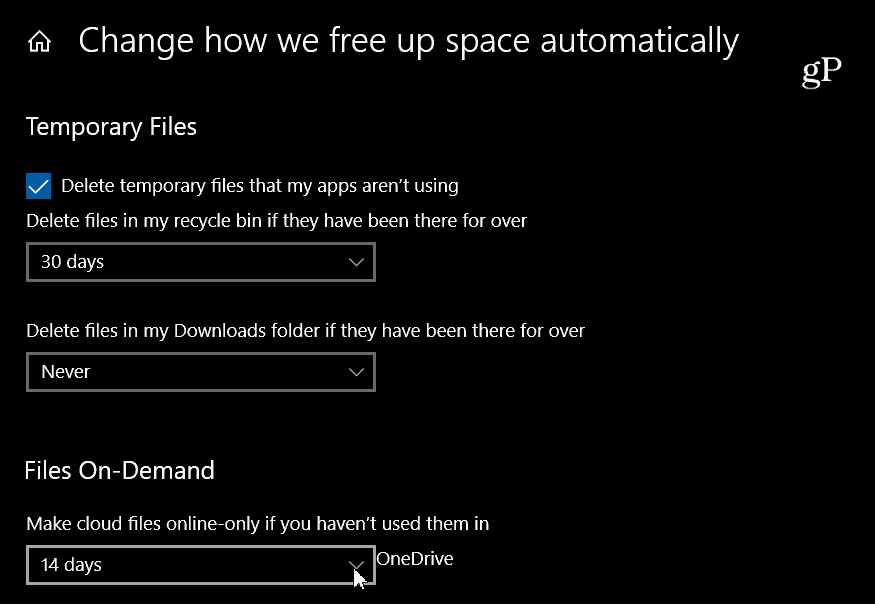
Det är allt som finns. Om du inte har använt en viss fil under ett visst antal dagar kommer OneDrive att ta bort den lokala kopian, vilket i sin tur frigör utrymme på din lokala enhet. Till exempel kanske du har stora foton, PDF-filer eller videofiler som du sällan kommer åt. Du kan låta OneDrive flytta den till molnet om du redan är klar med den och tvivlar på att du kommer att behöva den igen. Kom dock ihåg att om du inte kommer att kunna komma åt den filen om du är utan internetanslutning. Så du vill förmodligen inte göra det med viktiga filer. Men om du ställer in detta kan du spara en hel del diskutrymme för filerna som inte är lika viktiga eller ens nödvändiga.
Det är en välkommen ny funktion och ger en lösning för att hålla reda på filer och frigöra utrymme i Windows 10 samtidigt. För fler tips, se till att kolla in vår guide för att återta diskutrymme på Windows 10 . Och för felsökningsråd om andra problem, glöm inte våra Windows 10-forum .

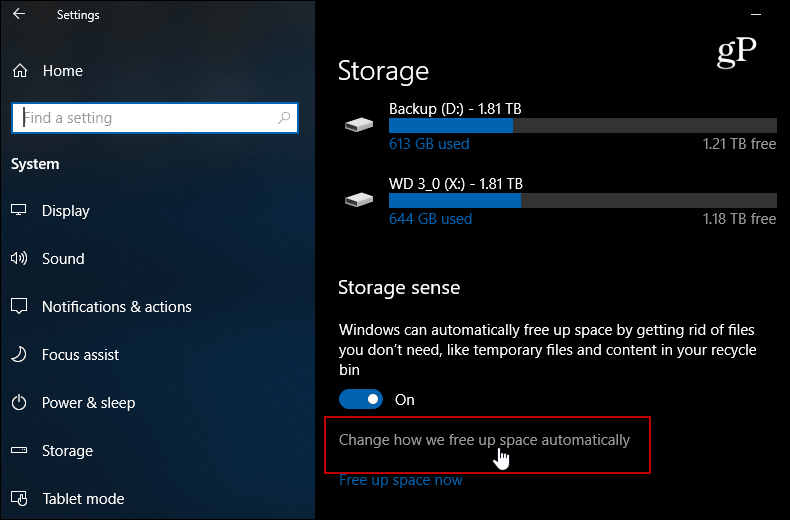
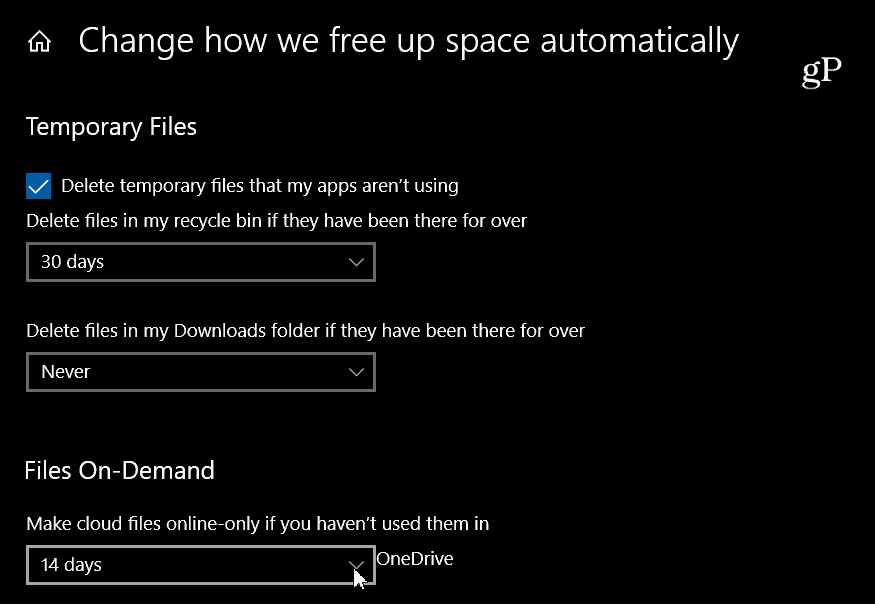



![[100% löst] Hur åtgärdar jag meddelandet Fel vid utskrift i Windows 10? [100% löst] Hur åtgärdar jag meddelandet Fel vid utskrift i Windows 10?](https://img2.luckytemplates.com/resources1/images2/image-9322-0408150406327.png)




![FIXAT: Skrivare i feltillstånd [HP, Canon, Epson, Zebra & Brother] FIXAT: Skrivare i feltillstånd [HP, Canon, Epson, Zebra & Brother]](https://img2.luckytemplates.com/resources1/images2/image-1874-0408150757336.png)